Androidデバイスデータを抽出
PhoneRescue for Androidは連絡先、メッセージ、写真、ビデオなどのAndroidデータをコンピュータに簡単に抽出できます。PhoneRescue for Androidを十分に活用するために、詳細なガイドをご参照してください。
サポートされているファイルの種類:
| 電話帳,通話履歴,メッセージ,カレンダー,写真,音楽,ビデオ, Appのファイル, WhatsApp, LINE |
ステップ1: 準備
- PhoneRescue for Androidをお使いのパソコンにインストール&起動
- USBケーブルでAndroidデバイスをパソコンに繋がる
PhoneRescue for Androidを起動する前に、AndroidデバイスでUSBデバッグオプションを起動していることを確認してください。デフォルトでは、USBケーブルでデバイスをコンピュータに接続すると、PhoneRescue for Androidは自動的にお使いのデバイスを認識します。お使いのデバイスが認識されない場合、以下の画面が表示されます。
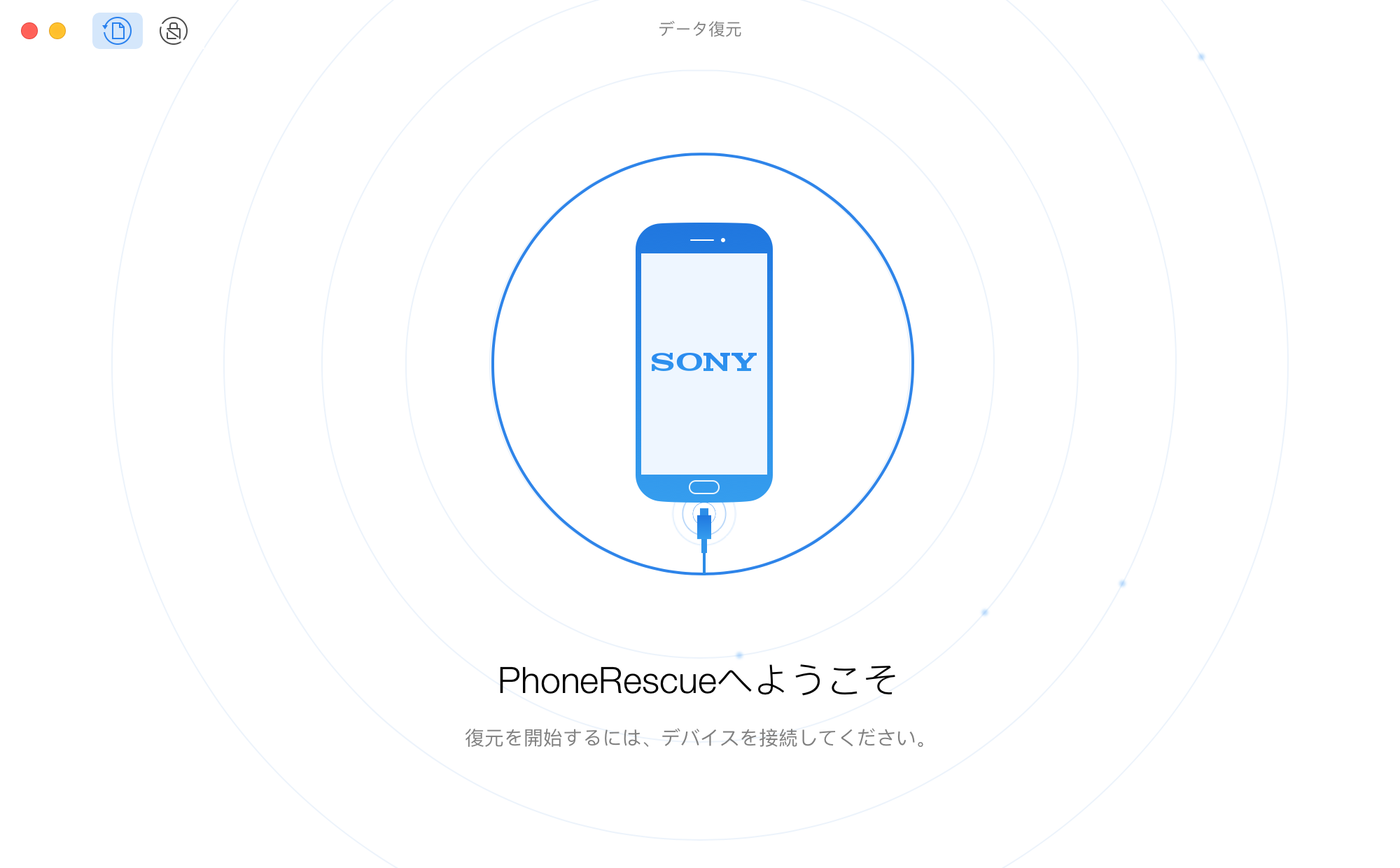
Androidデバイスが認識されたら、次のインターフェイスが表示されます。デフォルトでは、すべてのタイプのファイルが選択されます。自分の必要によって、抽出したくないファイルのチェックを外してください。
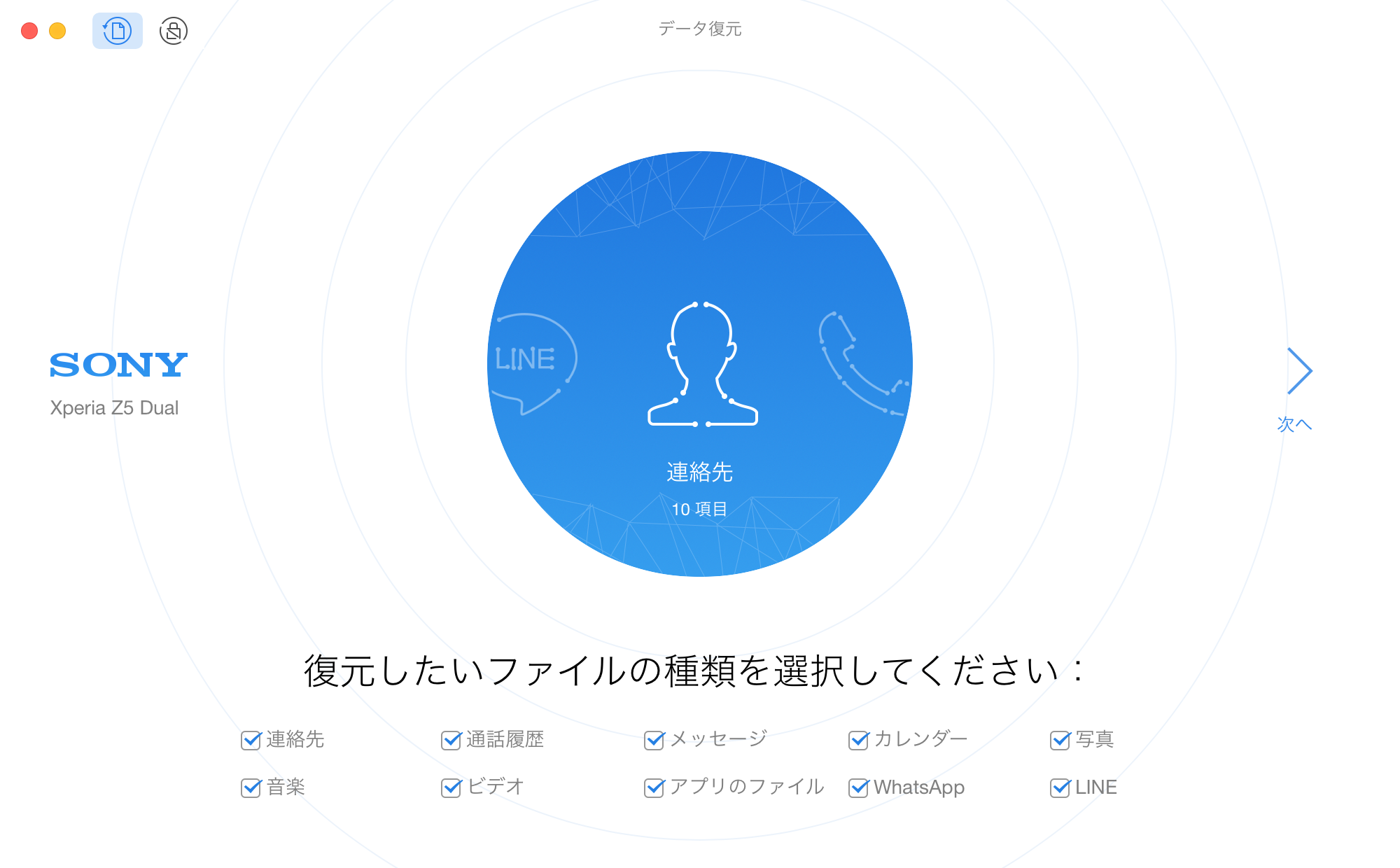
お使いのAndroidデバイスがPhoneRescue for Androidに検出されない場合、以下の手順で問題を解決してみてください:
①最新バージョンのPhoneRescue for Androidをダウンロードしてください。
②設定でUSBデバッグオプションを有効にしているかどうか確認してください。
③お使いのUSBケーブルが緩んでいるかを確認してください。そうであれば、 それを再接続します。USBケーブルが壊れている場合は、新しいものを試してください。
④お使いのコンピュータでデバイスが検出されていることを確認してください。
⑤お使いのデバイスとパソコンにUSBドライバとADBドライバが最新のバージョンかどうかを確認してください。そうでない場合、公式サイトからダウンロード&アップデートしてください。
⑥問題が解決されない場合、更に正確な診断のために、当社のサポートチームに連絡してください。
ステップ2: 分析
- 「次へ」ボタンをクリックしてから、「クイックスキャン」をクリック
- 分析のプロセスを待つ
「クイックスキャン」ボタンをクリックしたら、デバイスですべてのデータが自動的にスキャンされます。
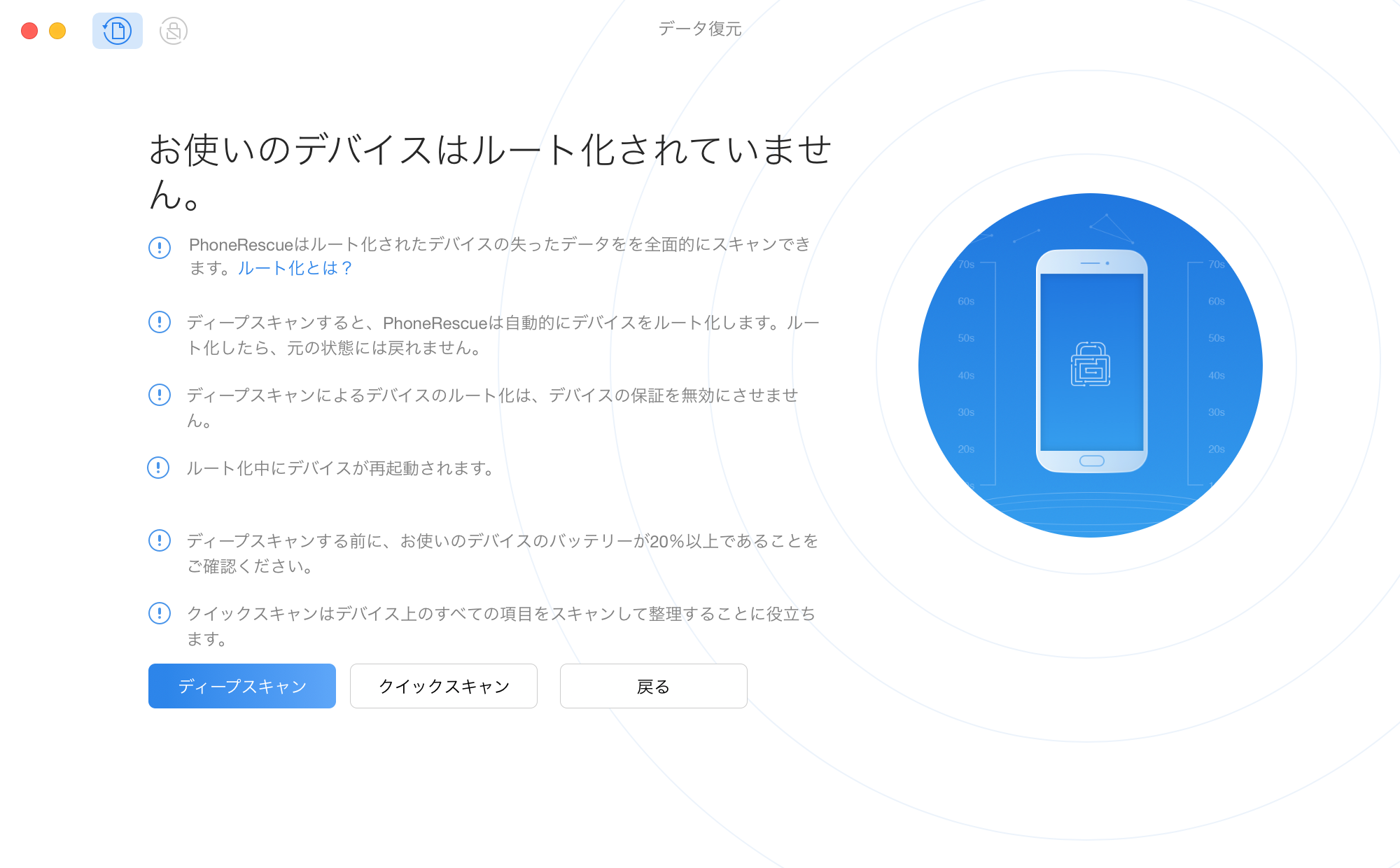
スキャンのプロセスが終わるまで数分かかる場合があります。一方、スキャンの時間はデバイスのデータ量によって異って、しばらくお待ちください。スキャンのプロセスを中止するには、![]() ボタンをクリックしてください。
ボタンをクリックしてください。
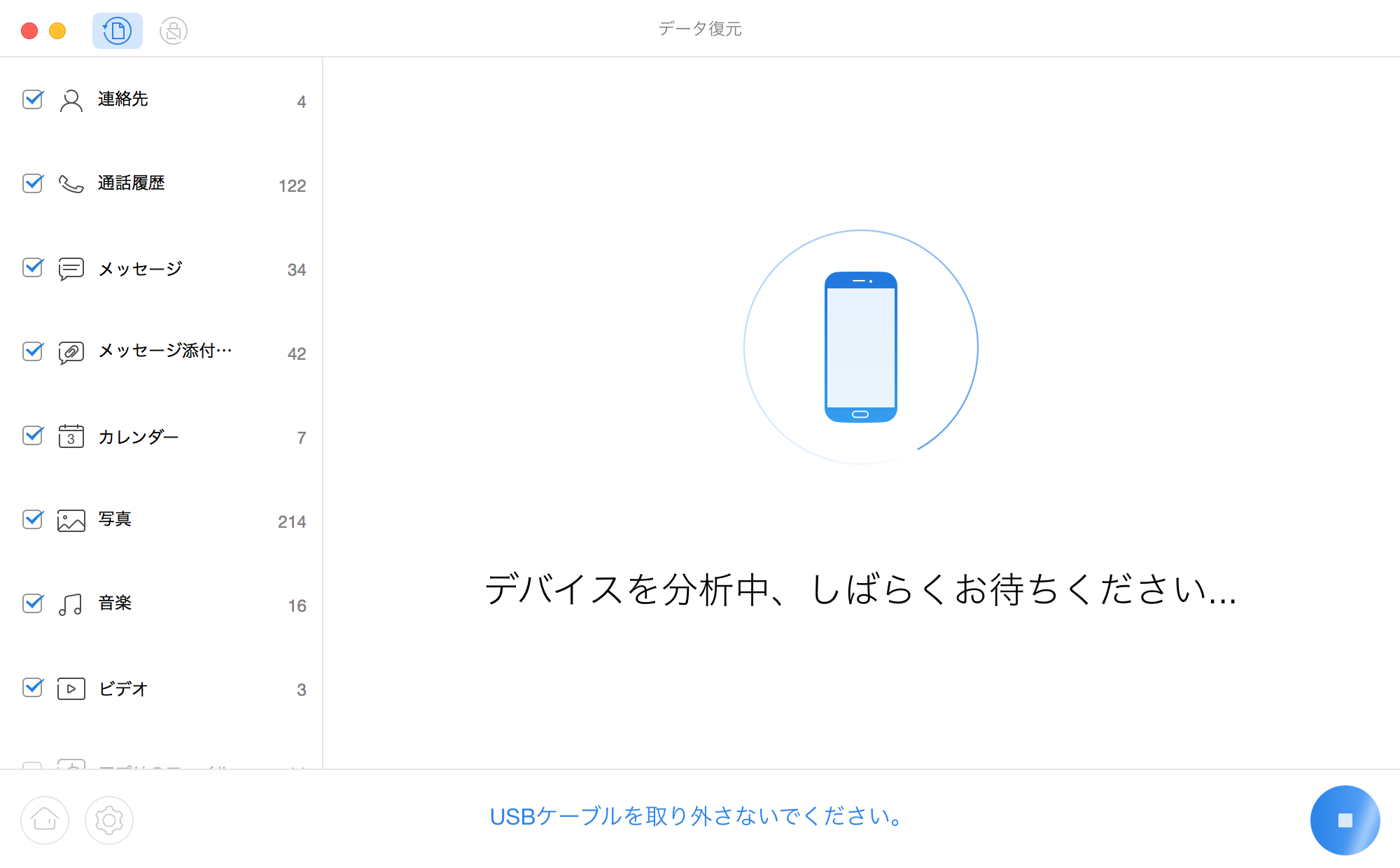
ステップ3: 抽出
- 抽出したいデータを選択
 ボタンをクリックして、パソコンに抽出
ボタンをクリックして、パソコンに抽出- 抽出のプロセスを待つ
スキャンのプロセスが終わったら、Androidデバイスにあるすべてのデータが以下の画面のように表示されます。デフォルトでは、すべてのタイプのデータが選択されます。もし抽出したくないタイプのファイルがあると、これらのタイプのデータのチェックを外して、より多くの時間を節約することができます。また、画面の左下にある![]() ボタンをクリックして、すべてのデータの出力フォーマットを設定することもできます。
ボタンをクリックして、すべてのデータの出力フォーマットを設定することもできます。
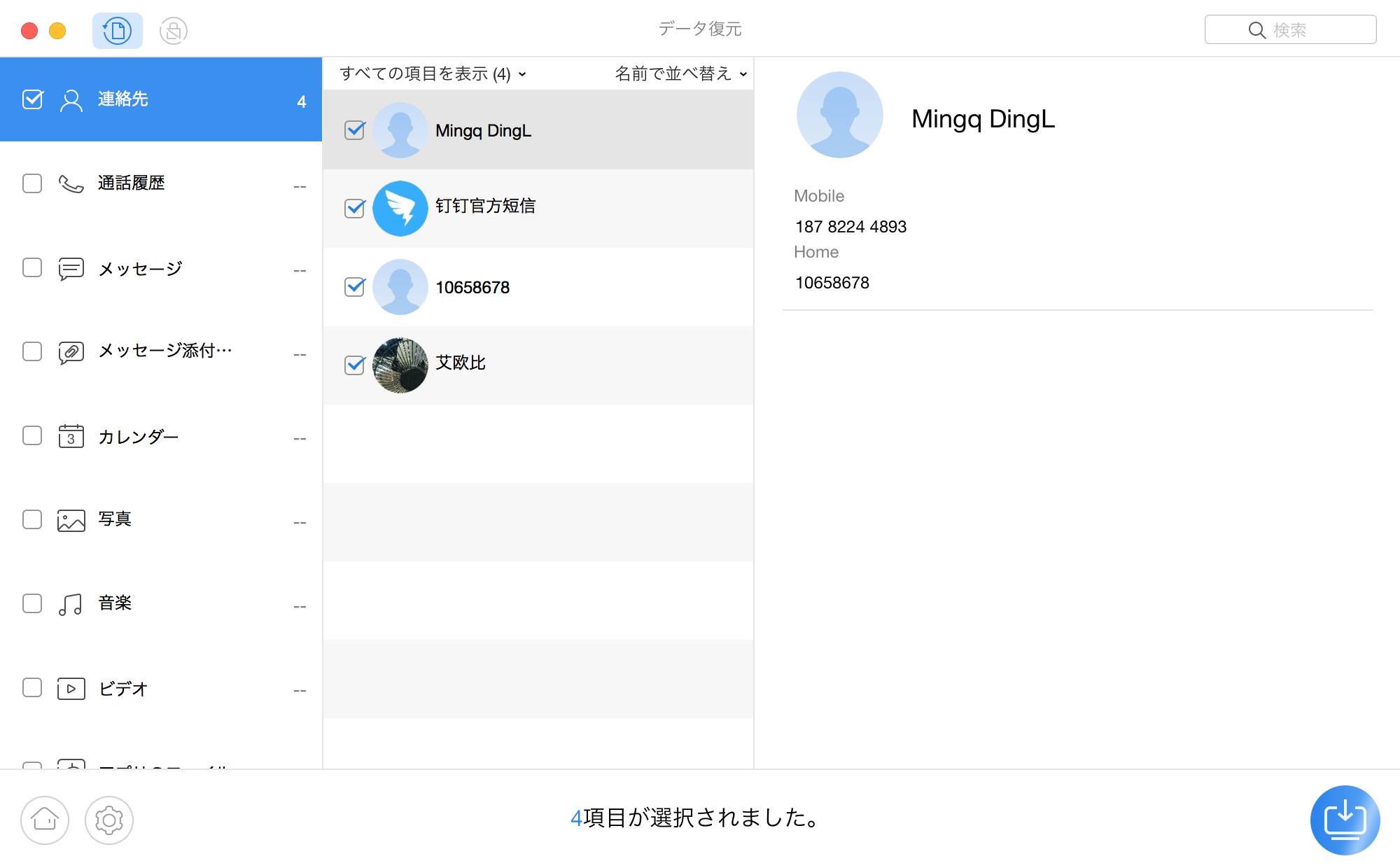
復元のプロセスは、抽出するデータのサイズに基づいて数分間続きます。復元のプロセスが完了すると、[ファイルを閲覧]をクリックして、抽出されたデータを確認することができます。 ホームページに戻るには、[やり直す]をクリックしてください。
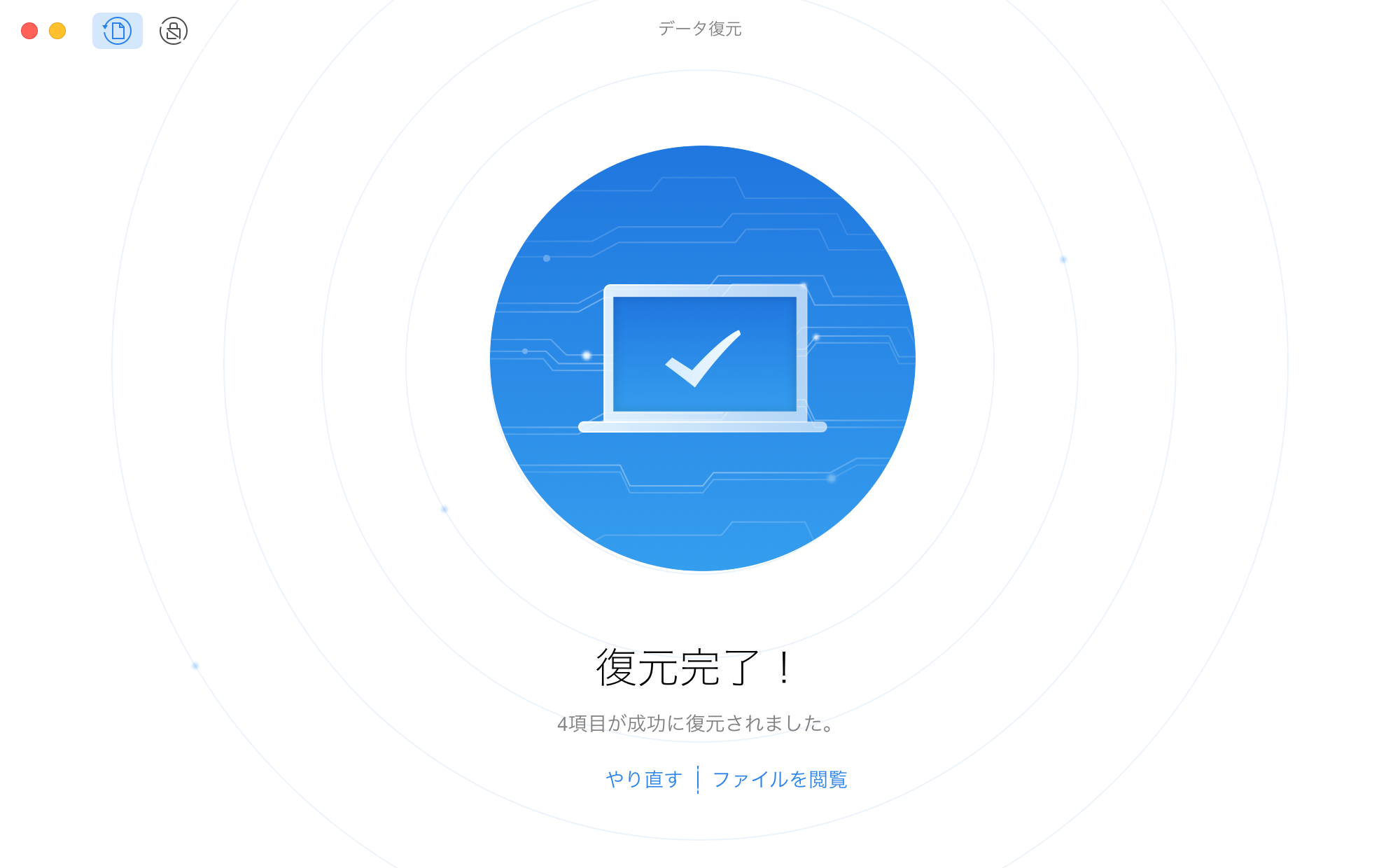
おすすめ記事:
スマホから消した動画を復元する方法>
Android&iOS端末データ復旧サービスを提供しているソフトまとめ>